如何把磊科无线路由器恢复出厂设置
2017-06-12
你知道磊科无线路由器怎么恢复出厂设置吗?磊科无线路由器恢复出厂设置有两种方法,具体请看下面小编介绍的操作!
将磊科无线路由器恢复出厂设置的方法
Default插孔恢复出厂设置方法
通过Default孔来恢复出厂设置的方法,一般是在用户忘记了磊科路由器的登录密码的情况下使用,用来解决忘记登录密码的问题;如果记得登录密码,建议在管理界面下进行恢复出厂设置的操作。
Default插孔恢复出厂设置方法:在磊科无线路由器的机身上面有一个Default插孔,长按这个孔里面的按钮,当路由器上的所有指示灯同时熄灭时,并叙述亮起,这时表示已经成功的把磊科无线路由器恢复到了出厂设置.

管理界面恢复出厂设置
使用管理界面来把磊科无线路由器恢复到出厂设置,前提是用户必须知道管理界面的登录密码;如果不记得,那么只能通过长按Default插孔的方式来进行重置。
管理界面恢复出厂设置操作步骤:
1、在浏览器里面输入192.168.1.1,然后按回车键---->输入登录用户名和登录密码---->点击“确定”登录。
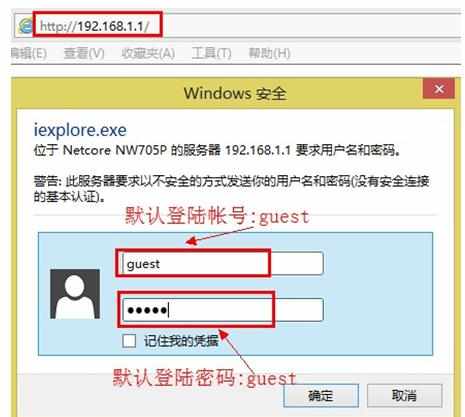
2、点击“高级配置”

3、点击“系统工具”---->再点击“恢复缺省参数”---->在点击右侧的“恢复缺省”。

4、在弹出的对话框中点击“确定”。

5、恢复进度如下图.

当恢复完成后,磊科无线路由器会自动弹出登录对话框,这时候用户可以使用磊科路由器默认的用户名:guest,和默认的密码:guest进行登录,然后重新配置路由器进行上网.